- خانه >
- آموزش و مقالات >
- مشکلات درایور پرینتر در ویندوز 10
مشکلات درایور پرینتر در ویندوز 10
مشکلات درایور پرینتر در ویندوز 10 و رفع آنها
پس از اینکه سیستم عامل ویندوز خود را از ویندوز 7، 8 یا 8.1، به ویندوز 10 ارتقا دادید ممکن است پرینتر شما به درستی چاپ نکند و یا کلا کار نکند. در این صورت احتمالا درایور پرینتر، آسیب دیده و یا با ویندوز 10 ناسازگار است. اما جای نگرانی نیست، شما میتوانید این مشکل را با نصب مجدد و به روز رسانی درایور پرینتر حل کنید.کاربران ویندوز در بعضی مواقع برای باز کردن درایو پرینتر در کنترل پنل بامشکل روبرو می شوند، ممکن است وقتی روی گزینه ای کلیک می کنید رایانه قطع می شود یا برنامه مورد نظر اجرا نمی شود، ما در این مقاله به شما کمک میکنیم مشکل خود را به راحتی بر طرف کنید.

خود مایکروسافت به این موضوع اشاره میکند که ویندوز 10 برخی از برنامهها و نرم افزارهایی که با سیستم عامل جدید سازگار نیستند را حذف خواهد کرد. این امر میتواند برای برخی از درایورهای پرینتر رخ دهد. البته بعضی از کمپانی های تولید کننده پرینتر، مانند Canon، Brother، Dell، Epson درایور های ویندوز 10 را برای اکثر پرینترهای خود به روز رسانی کرده اند. برخی دیگر از تولید کنندگان مانند پاناسونیک درایورها را به موقع به روز نمیکنند و گزارش میدهند که درایورهای ویندوز 10 در آیندهی نزدیک برای پرینترهایشان در دسترس خواهند بود.
در زیر دو راه برای به روزرسانی درایورهای پرینتر در ویندوز 10 آمده است.
1- به صورت دستی درایور پرینتر خود را به روزرسانی کنید
2- از به روزرسانی ویندوز برای درایورهای جدید استفاده کنید
راه 1: بروزرسانی درایور پرینتر به صورت دستی
شما می توانید به وب سایت سازنده پرینتر خود مراجعه نموده و بررسی کنید که آیا نسخه پرینتر شما از ویندوز 10 پشتیبانی میکند یا خیر. اگر پاسخ مثبت است، می توانید درایور ویندوز 10 را برای پرینتر خود دانلود نموده و نصب نمایید. اگر نه، میتوانید آخرین نسخه ای را که سازنده منتشر کرده است، مانند نسخه ویندوز 8 یا نسخه ویندوز 7، دانلود کنید. این نسخه ها ممکن است با ویندوز 10 نیز سازگار باشند. لینک دانلود درایور را معمولا میتوان در بخش پشتیبانی (Support) پیدا کرد. پس از دانلود درایور، همیشه با دوبار کلیک کردن روی فایل نصب کننده میتوانید نصب درایور را شروع کنید.
برای به روزرسانی دستی بعضی از پرینترها، باید این کار را گام به گام و مطابق دستور زیر انجام دهید:
1. کنترل پنل را باز کنید.
2. به آیکون های کوچک موجود در لیست نگاه کنید. روی ” Device Manager ” (مدیریت دستگاه) کلیک کنید.
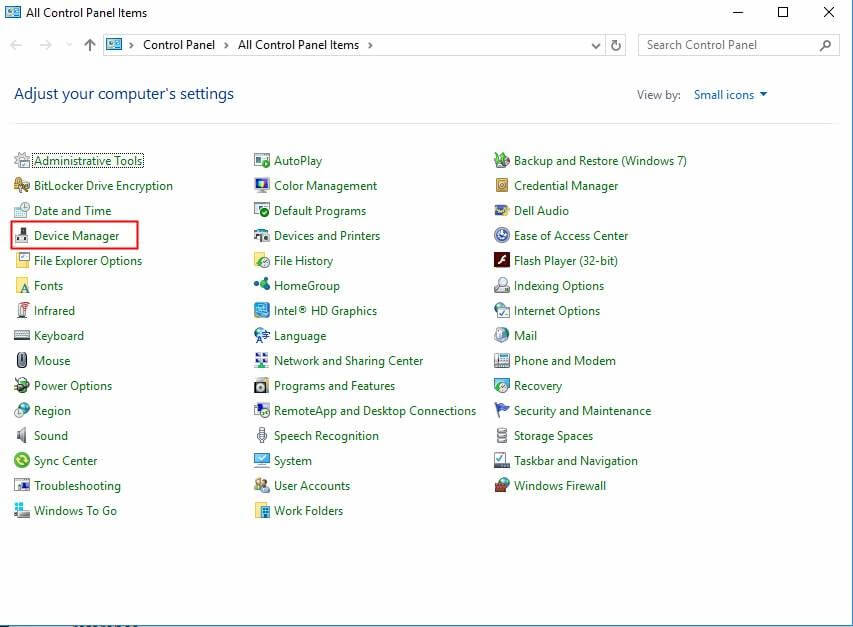
3. در پنجره ” Device Manager”، دستگاه پرینتری را که می خواهید درایور آن را آپدیت کنید، تعیین نمایید. در مورد دستگاهی که مشکل دارد، می توانید یک علامت زرد در کنار نام دستگاه مشاهده کنید.
اسکرین شات پایین، یک دستگاه مشکل دار با علامت زرد را نشان میدهد.
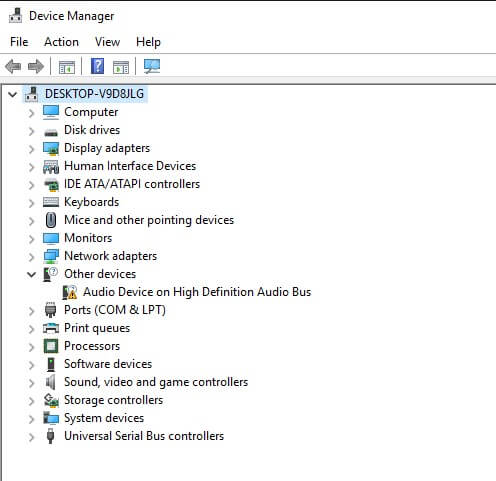
4. روی نام دستگاه کلیک راست کرده و “Update Driver Software” را انتخاب کنید
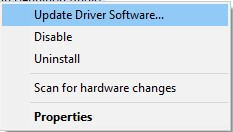
5. در پنجره ای که باز می شود، دو گزینه را مشاهده خواهید کرد. توصیه میشود که اولین گزینه را انتخاب کنید یعنی : “Search automatically for updated driver software” که به معنی جستجوی خودکار برای آپدیت نرم افزار است. سپس دستورالعمل ها را برای نصب درایورها دنبال کنید. اگر فایل های درایور در رایانه شما موجود است، میتوانید گزینه دوم را انتخاب کنید: ” Browse my computer for driver software” (برداشتن نرم افزار درایور از داخل کامپیوتر).
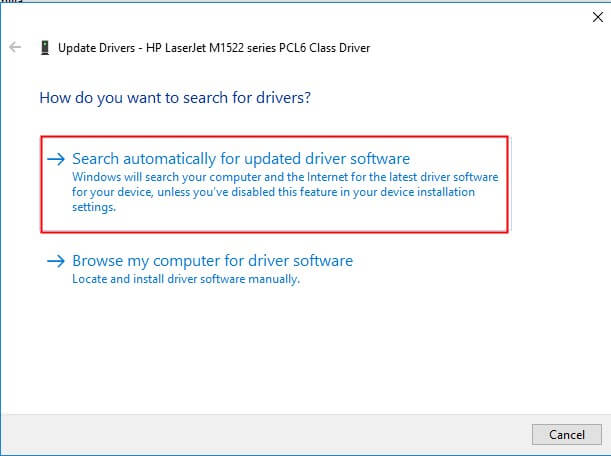
راه 2: استفاده از به روز رسانی ویندوز برای درایورهای جدید
لطفا جهت استفاده از Windows Update برای به روز رسانی درایورها در ویندوز 10، مراحل زیر را دنبال کنید.
1. روی منوی Start و سپس روی Settings کلیک کنید.
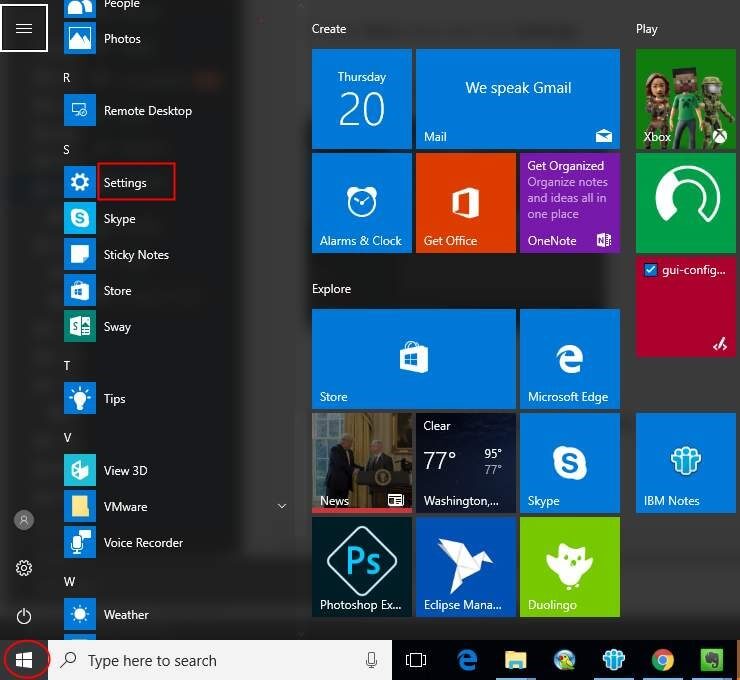
2. در پنجره تنظیمات، بر روی Update & security کلیک کنید.
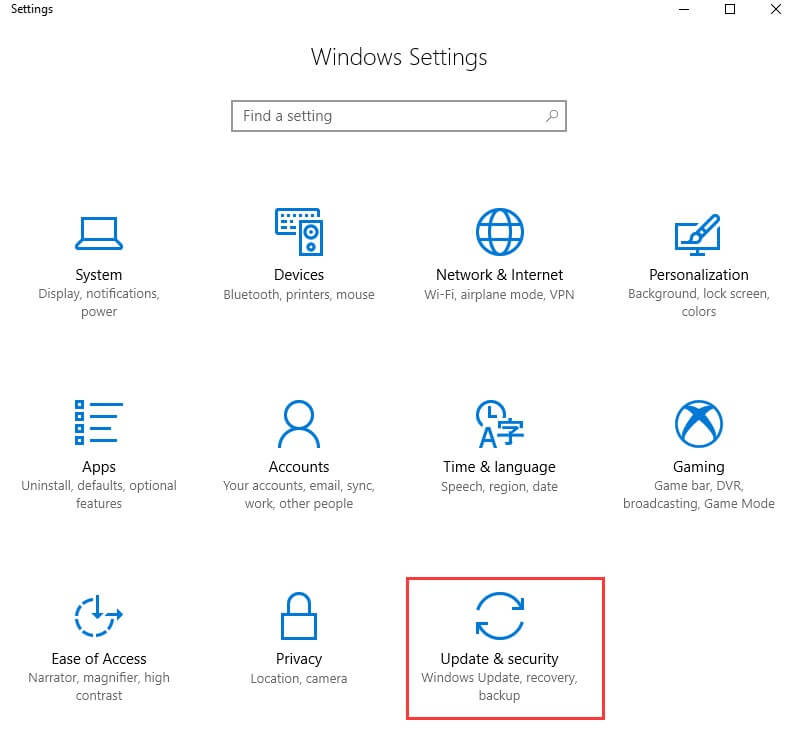
3. در UPDATE & SECURITY، در قسمت چپ روی Windows Update کلیک کنید. سپس روی Check for updates کلیک نموده و صبر کنید تا ویندوز به دنبال آخرین به روز رسانی برای کامپیوتر شما بگردد.
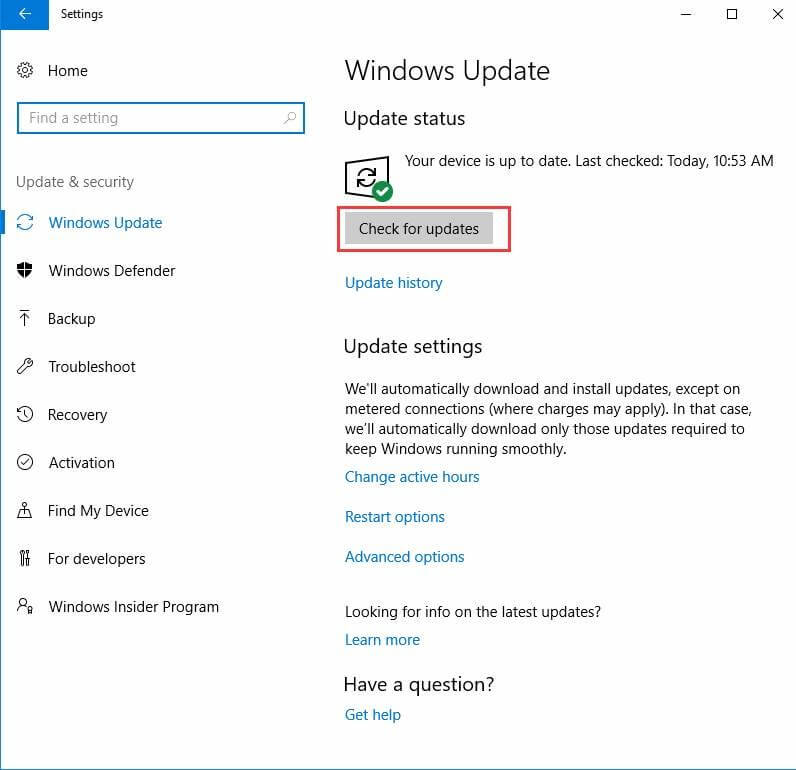
4. روی لینکی که به شما میگوید آپدیت های اختیاری در دسترس هستند کلیک کنید. (اگر این لینک را نمیبینید، به این معناست که ویندوز آپدیتی برای کامپیوتر شما پیدا نمیکند.)
5. درایوری را که میخواهید نصب کنید انتخاب نمایید، آن را OK کنید، و سپس بر روی Install updates کلیک کنید.
 ورود / عضویت
ورود / عضویت


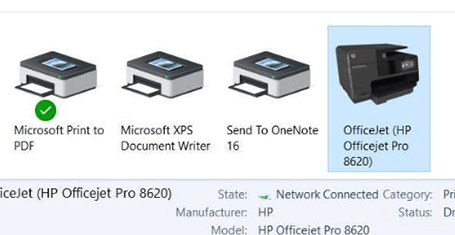





17 دیدگاه برای این مطلب ثبت شده است
نظرات دیگران
سلام وروز به خیر درایور پرینترکنان ال بی پی۳۰۰۰رابرای ویندوز۱۰ پرو ۶۴بیتی نیازمندم.اگه کمکم کنین ممنون میشم.هزینه هم حرفی نیست
سلام
برای نصب درایور pi3000 روی ویندوز ۱۰ یکی از این ۳ راه جواب میده:
۱-نصب درایور ویندوز ۷ متناسب با سیستم شما (۶۴ یا ۳۲)
۲-استفاده ازDriverPack-17-Online
3-Driver Updater
متاسفانه متوجه نشدم کدوم راه جواب داد ولی برای من یکی از راه های بالا جواب داده!
سلام
ویندوز ۱۰ روی سیستم نصبه
هر کار میکنم درایور پیرنترم نصب نمیشه
و میگه آپدیت ویندوز
پرینترم ریکو ۱۶۰۰ هست
لطفا راهنمایی کنید
درود بر شما
میتونید از سایت خود ریکودرایور رو دانلود بفرمایید.ما لینک رو زیر در براتون قرار میدیم
درایور ریکو mp1600
پیروز باشید
سلام.من پرینتر brother hl1450 رو دارم. به تازگی ویندوزم رو عوض کردم و درایور پرینتر رو هم دانلود و نصب کردم منتها در device manager اصلا پرینترم رو نمایش نمیده و در قسمت printers and scanners پرینترم جزو لیسته اما زیرش زده driver is unavailable . ممنون میشم اگه راهنماییم کنید
درود بر شما
لطفا از سایت خود برادر کاملترین درایور رو دانلود کنید .کامپیوتر رو ری استارت بفرماید و اقدام به نصب درایور بفرمایید .برای اطمینان درایور های پورت یو اس پی رو آپدیت بفرمایید .پیروز باشید
سلام من پرینتر hp1420 دارم و سیستم جدید خریدم که ویندوز ۱۰ نصب هست درایور پرینتر را ندارم هر چی هم تو سایتها میگردم نیست اگه شما دارین لطفا بیاین ایمیل کنید ممنون
درود بر شما
ما لینک درایور رو براتون در زیر قرار میدیم میتونید دانلود بفرمایید .
درایور اچ پی ۱۴۲۰
سلام من پرینتر بارکد زن دارم مدل avasys alp-104p توی ویندوز ۱۰ درایور اصلا نصب نمیشه اما توی ویندوز ۷ نصب میشه
اینم بگم ک درایور قدیمی هستش و شرکت avasys سایتش کلا غیرفعاله
ممنون میشم راهنمایی کنید
سلام ممنون از سایت خوبتون.من تمام درایورهای لبتابم رو با یه برنامه اپدیت کردم و حالا هر کاری میکنم پرینتر نصب نمیشه ارور میده.چیکار کنم؟
چجوری اهم همگامشون کنم؟
ویندوزم ۱۰ و پرینتر اچ پی ۱۲۵a
درود ما نمیدونیم که دقیقا شما با چه خطایی روبرو هستید . اما توصیه ما اینه که درایور کامپیوتر رو حتما از سایت رسمی کمپانی آپدیت کنید و درایور پرینتر رو یکبار کامل پاک کرده و بعد از دانلود از سایت کمپانی اچ پی مجدد نصب نمایید .پیروز باشید
سلام
پرینتر ریکو ۲۰۱۴ mp d دانلود درایور انجام دادم قسمت منیجر که میرم منو لینک میکنه به آپدیت ویندوز اینجا هم دانلود نمیشه ۰%نشون میده
کمکم کنید
سلام
ویندوز ۱۰.
پرینتر ریکو ۲۰۱۴ mp d دانلود درایور انجام دادم قسمت منیجر که میرم منو لینک میکنه به آپدیت ویندوز اینجا هم دانلود نمیشه ۰%نشون میده
کمکم کنید
با سلام پرینتر سامسونگ scx3405fh دارم که وینذوز ۱۰ را نمیشناسد لطفا راهنماییم کنید
درایور رو از لینک زیر دانلود بفرمایید
درایور سامسونگ scx3405fh
سلام پرینتر حرارتی tyson ty3018 برای ویندوز ۷ و ۱۰ پیدا نمیکنم اگه راهنمایی کنید ممنون میشم
سلام
در ویندوز ۱۰ درایور پرینتر HP LaserJet Pro MFP4103 DW را از سایت Hp گرفتم و نصب کردم، اسکنر نصب شده ولی پرینتر نصب نمیشه
درضمن سیستم پرینتر را بصورت یک مدیاپلیر HP میشناسد.